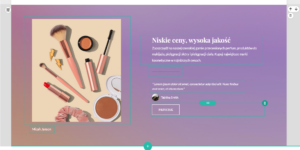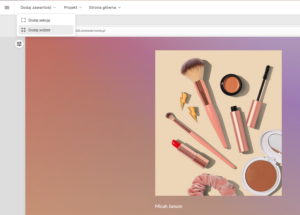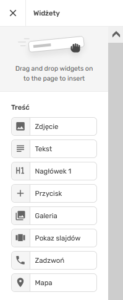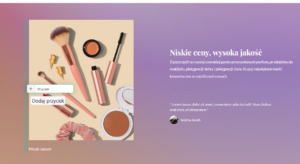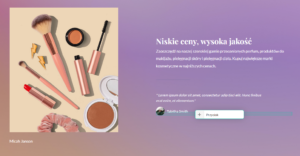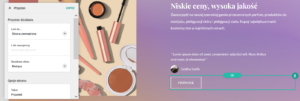Podczas tworzenia swojej strony WWW w kreatorze, nie sposób pominąć, jak ważne są widgety oferowane w ramach aplikacji. Są to pojedyncze elementy, z których składają się całe sekcje strony w edytorze. Tak wygląda jedna sekcja, która składa się z kilku widgetów zaznaczonych zieloną ramką:
SPIS TREŚCI
Widgety — dodawanie
Wszystkie widgety do wykorzystania w edytorze znajdują się w zakładce: Dodaj zawartość → Dodaj widget.
Znajdują się tam m.in. pola Tekst (do wypełnienia własną treścią), Zdjęcie (z opcją wgrania grafiki ze swojego urządzenia), Przycisk (opcja linkowania do innych podstron lub na strony zewnętrzne) oraz wiele innych możliwości.
Umieszczanie ich na stronie jest bardzo proste. Wystarczy „chwycić” lewym przyciskiem myszy wybrany element z listy i cały czas trzymając przycisk wybrać odpowiednie miejsce na upuszczenie widgetu. Ze względu na z góry określoną siatkę szablonu, edytor wskaże nam takie miejsca za pomocą poziomych i pionowych półprzeźroczystych niebieskich pól. Pionowe obszary oznaczają ułożenie po lewej lub prawej stronie innego elementu, a poziome położenie nad lub pod.
Po podświetleniu określonego miejsca zwalniamy lewy przycisk myszy i widget zostaje umieszczony na szablonie.
Zarządzanie widgetami
Niezależnie od tego, czy dodajesz widget z listy, czy może był już tam wcześniej w ramach wybranego szablonu lub sekcji, każdy ma dodatkowe opcje ukryte pod ikonami na ramce: przenoszenie i usuwanie.
Podczas wybierania konkretnego elementu, pojawi nam się dodatkowe okno, które pozwoli na spersonalizowanie wyglądu i określenie zachowania widgetu. W przypadku przycisku może to być np. linkowanie:
W tym miejscu znajdziesz także podstawowe opcje dotyczące m.in. rozmiaru i położenia (np. wyśrodkowanie).
Podczas dodawania pojedynczych elementów, należy tak poruszać się po szablonie, aby odszukać niebieski obszar. Możesz na nim upuścić element. Warto również pamiętać, że zawsze taki widget można przenieść lub usunąć. Nie limitujemy również liczby wykorzystanych widgetów, więc możesz używać ich wielokrotnie.
Łatwe tworzenie witryn – skorzystaj z kreatora stron WWW
Stwórz swoją stronę internetową w łatwy sposób dzięki metodzie „przeciągnij i upuść”.